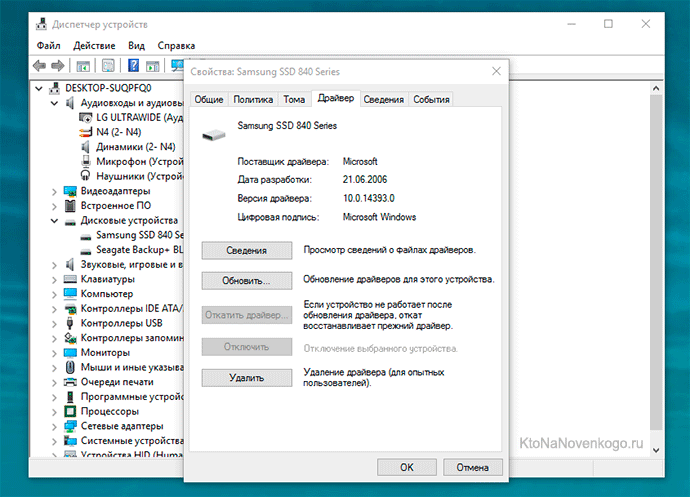что такое драйвер и как его установить
Что такое драйвер и как его установить
Рано или поздно пользователи персонального компьютера сталкиваются с драйверами, задачей которых является взаимодействие компонентов ноутбука или настольного ПК и периферийной техники с операционной системой для их правильной работы. В этом материале мы постараемся подробно изложить, что такое драйвер и показать на примере, где их используют.
Компоненты ПК и driver
Как писалось выше, driver используется для взаимодействия компонентов ПК и операционной системы. То есть по сути это ПО, которое помогает, например, вашей видеокарте взаимодействовать с операционной системой. Из года в год производители выпускают новые компьютерные комплектующие и различные периферийные устройства к ПК. Чтобы все эти компоненты работали в операционной системе, производители для них пишут драйвера. Например, если вы купите новый принтер, то в комплекте вы обнаружите диск с программным обеспечением, установив которое ваш принтер будет нормально функционировать в Windows.
Также в большинстве периферийной техники для персонального компьютера не требуется самостоятельная установка драйверов, поскольку они уже есть в операционной системе. Например, если вы вставите в компьютер новую флешку, то система сама найдет для нее необходимое ПО и установит его.
Такие компоненты компьютера, как видеокарта требуют постоянного обновления драйверов, чтобы получить максимальную производительность в новых играх. Если на вашем компьютере установлена операционная система Windows 10, то это является большим плюсом, так как она сама найдет и установить необходимое ПО для ваших компонентов и периферийных устройств ПК.
Как установить driver
Сделаем это на примере. Мы будем использовать компьютер с операционной системой Windows 10, который базируется на процессоре A10-7850K и чипсете фирмы AMD. В примере мы произведем инсталляцию драйвера для видеокарты Radeon R7, которая встроена в процессор.
Для нормального функционирования видеокарты, как писалось ранее, мы скачаем свежий driver c сайта http://support.amd.com. Для инсталляции будем использовать новый установочный пакет Radeon Software Crimson Edition для Windows 10. После загрузки можно приступать к непосредственной инсталляции. Для этого запустите установочный пакет. Должно появится окно распаковки установочных файлов.
После распаковки запустится основной инсталлятор, который проанализирует систему и предложит установить набор драйверов.
В процессе установки дисплей может потухнуть на пару секунд. Это нормальное явление, когда устанавливают видео driver. Завершающим этапом установки будет последнее окно инсталлятора, в котором вам будет предложено перезагрузить компьютер.
После перезагрузки установка видеодрайвера будет завершена.
Теперь рассмотрим, как установить driver чипсета для платформы AMD. Для этого скачаем установочный пакет с того же сайта, что и видео driver и запустим его. После распаковки запустится такое окно.
После перезагрузки установка драйвера чипсета будет завершена. Как вы уже заметили, процесс инсталляции дров чипсета компании AMD аналогичен примеру для видеокарты.
Как найти driver
Как видно из примера, чтобы установить видео driver и чипсет, файлы инсталляции драйверов скачивались с официального сайта компании AMD. Поэтому если вы приобрели новую видеокарту, например, компании NVIDIA, то найти свежий driver для нее вы сможете на официальном сайте этой компании. Процесс поиска драйвера к портативным компьютерам, различной периферийной технике аналогичен.
Также стоит отметить, что сейчас производители ноутбуков не кладут диск с требуемым программным обеспечением в комплект поставки. Это обусловлено тем, что сейчас большинство ноутбуков выпускается без оптического привода. Кроме этого, скачивая новый driver с сайта производителя устройства, вы можете исправить ряд ошибок, которые вызвал бы старый, записанный на диске.
Такие новые устройства, как 3G-модемы и принтеры поставляются с встроенной флеш памятью, в которой содержатся установочные файл. Поэтому при подключении этих устройств к ПК, должен запуститься автозапуск инсталлятора драйверов для этих устройств.
Из примера видно, что установка драйверов — это достаточно несложный процесс, и с ним справится даже начинающий пользователь ПК. К тому же, если на вашем компьютере установлена операционная система Windows 10, то в подавляющем большинстве случаев она загрузит и установит драйвера автоматически.
Если вы хотите использовать операционную систему Ubuntu, которая построена на базе Linux, то с установкой драйверов также не возникнет проблем. Они входят в состав систем в огромном количестве для различной периферийной техники, подключаемой к ПК.
Надеемся, что изложенный материал помог вам разобраться с обновлением и установкой новых драйверов и помог ответить на вопрос, что такое драйвер.
Видео по теме
Что такое драйверы, для каких устройств нужны и как их установить
Здравствуйте, уважаемые читатели блога KtoNaNovenkogo.ru. Девяностые годы давно позади, и технологический прогресс не стоит на месте, однако неопытных пользователей ПК можно встретить и по сегодняшний день.
У большинства из них возникают проблемы с установкой драйверов и с пониманием того, для чего вообще они нужны.
В этой статье я постараюсь ликвидировать этот пробел в ваших знаниях. Вы узнаете, что такое драйвер, какие задачи выполняет и как его установить и посмотреть уже установленные.
Драйвер — что это такое
С английского языка слово driver переводится как «проводник».
В действительности, драйвер — это некий посредник между операционной системой и устройством, предназначенный для их лучшего взаимодействия.
Если объяснить более официальным языком, то это тип программного обеспечения, который объясняет операционной системе (ОС), как ей следует взаимодействовать с подключенным внешним или внутренним оборудованием.
Что произойдет, если на компьютере нет драйвера устройства
Работа компьютера (что это?) невозможна без драйверов. Конечно, вы можете оперировать тем фактом, что после установки операционной системы можно с легкостью начать работу с ПК.
Но так происходит лишь потому, что драйверы для большинства основных устройств устанавливаются в автоматическом режиме вместе с Windows.
При подключении стороннего оборудования к компьютеру вы попросту не сможете с ним взаимодействовать без помощи программы-проводника, так как операционную систему необходимо «познакомить» с устройством.
Причем эта программа должна быть создана специально для конкретной детали ПК или модели стороннего оборудования.
Чтобы вам было более понятно то, о чем рассказывалось несколькими строчками выше, рассмотрим два примера:
Как проверить уже установленные на ПК драйвера
Чтобы проверить наличие конкретного драйвера на ПК, нужно выполнить следующие шаги:
Как установить драйвера для имеющихся устройств
В большинстве случаев драйверы устанавливаются как обычные программы. Для этого достаточно просто запустить скачанный с официального сайта производителя устройства файл и шаг за шагом завершить процесс установки.
Вот и все, спустя пару минут можно наслаждаться полной функциональностью своего компьютера или подключенного к нему устройства. Однако, можно это сделать и из «Диспетчера устройств» (см. скриншот выше), как подробно описано в этом ролике:
Также есть способы пакетной установки всех необходимых драйверов, когда используют специально созданные для этого программы:
Какой способ лучше? Все зависит от ваших предпочтений и желанию погружаться в процесс. Пакетный способ самый быстрый, а первый вариант (файлы с официальных сайтов производителей устройств) хоть и долгий, но самый надежный и с более стабильным результатом. ИМХО.
Для каких устройств они необходимы
Для корректной работы большинства подключенных к компьютеру устройств нужно устанавливать специальное программное обеспечение. В их числе могут быть как внешние, так и внутренние. Вот основной список устройств, для которого нужны драйвера:
Из всех внутренних устройств драйверов не бывает разве что только для оперативной памяти. Не нужны они и блоку питания, но это все равно не в счет, так как операционная система с ними никак не контактирует.
Если устройство не является сложным, то для него необходим базовый драйвер. Большинство из них устанавливается операционной системой автоматически.
Некоторые дополнительные драйверы для более сложных устройств пользователю приходится устанавливать самостоятельно.
Драйверы для внешних устройств (принтеров, мобильного телефона, фотокамеры, сканера) обычно идут в комплекте с устройством: к некоторым прилагается специальный диск, а при подключении к компьютеру других в автоматическом режиме запускается процесс установки программного обеспечения.
Но что делать в случае, когда заветный диск потерян или утилиты не было и в помине? Перед неопытным пользователем возникает проблема, где взять драйвер.
Самое логичное решение — скачать его с официального сайта производителя.
Допустим, что у вас видеокарта NVIDIA GeForce MX150. Чтобы сделать так, чтобы графический адаптер работал на максимуме возможностей на вашем ПК, придерживайтесь следующей инструкции:
Аналогичным образом поступите для поиска всех необходимых драйверов для остальных устройств.
Помните, что только на сайте производителя конкретного устройства вы сможете найти самые актуальные драйверы последней версии и обезопасите себя от вирусов. Скачивать файлы со сторонних и малоизвестных ресурсов в таких целях крайне не рекомендуется.
Лучшие программы для обновления драйверов
Для облегчения жизни неопытных пользователей существуют специальные бесплатные утилиты, позволяющие регулярно обновлять ранее установленные драйверы. Вот несколько вариантов, каждый из которых имеет свои особенности:
Вот и все, дорогие друзья. Теперь вы знаете о таком понятии, как драйвер, что он собой представляет и для каких целей используется. Надеюсь, что после прочтения этой статьи у вас больше не останется вопросов. А если они возникнут, то не стесняйтесь интересоваться в комментариях: если не я, то другие читатели смогут вам ответить.
Удачи вам! До скорых встреч на страницах блога KtoNaNovenkogo.ru
Эта статья относится к рубрикам:
Комментарии и отзывы (3)
отличное и понятное просвещение
Раньше с драйверами было куда больше мороки, приходилось либо устанавливать их с диска, либо искать в интернете.
Сейчас обновление системы делает всю работу за вас. Но если возникнут проблемы, а такое временами случается, надо уметь откатить драйвер до предыдущей версии. Далеко не все производители как следует тестируют свои драйвера, и надо быть готовым к сюрпризам.
А вообще 95% всех драйверов ставится сейчас автоматически. Редко бывает, что какой-то прямо уникальный драйвер и его надо ставить отдельно. Обычно просто надо будет скачать с интернета драйвер для видео, да и то, чтобы только иметь доступ к приложению.
Раньше всегда диск лежал, когда устройство покупали с драйверами, сейчас даже не кладут уже.
Что такое драйвер и зачем он нужен
Это виртуальная инструкция к любому «железу» в компьютере
«Слетели драйвера», «У меня нет драйверов на принтер», «Видеокарте нужны драйвера» — если вам непонятно, что это значит и на что влияют драйверы, то эта статья для вас.
Что такое драйвер
Драйвер — это программа, которая работает как инструкция для операционной системы. Драйвер объясняет операционке, как пользоваться каким-то устройством.
Устройство — это то, что физически подключается к компьютеру:
Драйвер рассказывает компьютеру, как этим железом пользоваться, что оно умеет, какие команды понимает и как это железо могут использовать другие программы.
👉 Технически драйвер — это программа, которая висит в памяти компьютера всё время, пока компьютеру нужно это устройство.
Известное и неизвестное железо
Операционная система в компьютере знает и умеет многое, в том числе и работать со стандартным оборудованием. Стандартным — это значит тем, которое предоставляет стандартные возможности.
Например, клавиатура, мышь или веб-камера — это стандартное оборудование, потому что независимо от производителя они делают примерно одно и то же.
Разработчики операционной системы знают про такое оборудование, поэтому могут написать стандартные драйверы, которые подойдут к большинству устройств. Именно поэтому мы можем купить в магазине новую мышь и просто подключить её к компьютеру без установки дополнительных программ — операционная система сама разберётся, что делать.
Но бывает так, что разработчики добавили в устройство нестандартные возможности: переназначение сочетаний клавиш, сделали мышь с несколькими колёсиками или встроенный лазерный дальномер в видеокамеру. В этом случае компьютер не разберётся, как этим всем пользоваться, потому что в стандартных драйверах про это ничего нет.
В таких случаях разработчики устройств пишут свой драйвер, который объяснит компьютеру, как пользоваться всеми возможностями устройства. Этот драйвер нужно будет установить.
Сложное оборудование
Ещё бывает так, что оборудование хоть и стандартное, но сложное, например, видеокарта или принтер. Каждый производитель добавляет свои функции и технологии, которые считает нужными, и чаще всего они не совпадают с другими. Если подключить такое устройство к компьютеру, то компьютер, скорее всего, разберётся, что именно в него воткнули, то как с этим работать — неизвестно.
Здесь тоже нужны драйверы — они идут или в комплекте с устройством на компакт-диске или их качают с официального сайта производителя. Чем сложнее устройство, тем больше вероятность, что без установки дополнительных драйверов оно работать не будет.
Например, если у вас навороченная видеокарта, вы вставляете её в компьютер и сначала видите странную огромную картинку с низким разрешением. Это значит, что компьютер пока не нашёл драйверов на эту карточку и запустил её в «режиме совместимости» — то есть в том режиме, в котором он точно сможет ей управлять. Но возможности видеокарты будут сильно порезаны, пока мы не установим нужные нам драйверы.
Что значит «слетели драйвера»?
Это значит, что компьютер не может найти файлы с инструкциями от какого-то устройства. Так бывает при обновлениях системы, заражении вирусом или просто кто-то случайно мог удалить нужные файлы или папку целиком.
Решение простое: берёте заново драйвер с официального сайта или тот, который шёл в комплекте с устройством, и запускаете программу-установщик заново. А она уже сама разберётся, каких файлов не хватает, и настроит всё заново.
Драйверы нужны только на Windows?
Драйверы нужны на всех компьютерах и для всех операционных систем. Но некоторые операционки идут с кучей драйверов в комплекте, а у других этот набор более скромный.
Общее правило для 2021 года такое: большая часть оборудования, которое нужно для обычной офисной работы, подключится к любому компьютеру без необходимости что-то устанавливать. Операционка сама поймёт, что это за устройство, и, скорее всего, у неё уже будут драйверы.
А вот какое-то более сложное оборудование (например, профессиональная аудиокарта или видеокамера) потребуют установки драйверов от производителя.
В чём проблема с драйверами
Проблема в том, что часто производители не делают новые драйверы для старого оборудования. Например:
Есть диджейский контроллер Numark NS7 — это профессиональное оборудование для диджеев и артистов, оно стоит дорого и нужно примерно 100 тысячам человек на всей планете.
Когда контроллер только вышел, компания Numark выпускала драйвера на все свежие операционные системы, проблем с совместимостью не было.
Потом аппарат сняли с производства, поддержку прекратили. Последняя версия драйверов, которую выпустил Numark, — для Windows 10 и MacOS 10.12 (Sierra). С тех пор у Windows вышло большое обновление до 11, а MacOS обновился раз пять. Причём последние две версии сделаны для процессоров Apple, и уже нет надежды, что Numark обновит драйверы для этой архитектуры.
Так что, если вам достался этот редкий профессиональный прибор, вы вынуждены сидеть на древней MacOS Sierra, которая стремительно перестаёт поддерживаться современным софтом.
Что с этим делать? А ничего ты с этим не сделаешь. Такова жизнь.
Драйвер устройства и с чем его едят
Что такое «драйвер»
Как уважаемый хабрапользователь наверняка знает, «драйвер устройства» — это компьютерная программа управляющая строго определенным типом устройства, подключенным к или входящим в состав любого настольного или переносного компьютера.
Основная задача любого драйвера – это предоставление софтового интерфейса для управления устройством, с помощью которого операционная система и другие компьютерные программы получают доступ к функциям данного устройства, «не зная» как конкретно оно используется и работает.
Обычно драйвер общается с устройством через шину или коммуникационную подсистему, к которой подключено непосредственное устройство. Когда программа вызывает процедуру (очередность операций) драйвера – он направляет команды на само устройство. Как только устройство выполнило процедуру («рутину»), данные посылаются обратно в драйвер и уже оттуда в ОС.
Любой драйвер является зависимым от самого устройства и специфичен для каждой операционной системы. Обычно драйверы предоставляют схему прерывания для обработки асинхронных процедур в интерфейсе, зависимом от времени ее исполнения.
Любая операционная система обладает «картой устройств» (которую мы видим в диспетчере устройств), для каждого из которых необходим специфический драйвер. Исключения составляют лишь центральный процессор и оперативная память, которой управляет непосредственно ОС. Для всего остального нужен драйвер, который переводит команды операционной системы в последовательность прерываний – пресловутый «двоичный код».
Как работает драйвер и для чего он нужен?
Основное назначение драйвера – это упрощение процесса программирования работы с устройством.
Он служит «переводчиком» между хардовым (железным) интерфейсом и приложениями или операционными системами, которые их используют. Разработчики могут писать, с помощью драйверов, высокоуровневые приложения и программы не вдаваясь в подробности низкоуровневого функционала каждого из необходимых устройств в отдельности.
Как уже упоминалось, драйвер специфичен для каждого устройства. Он «понимает» все операции, которые устройство может выполнять, а также протокол, с помощью которого происходит взаимодействие между софтовой и железной частью. И, естественно, управляется операционной системой, в которой выполняет конкретной приложение либо отдельная функция самой ОС («печать с помощью принтера»).
Если вы хотите отформатировать жесткий диск, то, упрощенно, этот процесс выглядит следующим образом и имеет определенную последовательность: (1) сначала ОС отправляет команду в драйвер устройства используя команду, которую понимает и драйвер, и операционная система. (2) После этого драйвер конкретного устройства переводит команду в формат, который понимает уже только устройство. (3) Жесткий диск форматирует себя, возвращает результат драйверу, который уже впоследствии переводит эту команду на «язык» операционной системы и выдает результат её пользователю (4).
Как создается драйвер устройства
Для каждого устройства существует свой строгий порядок выполнения команд, называемой «инструкцией». Не зная инструкцию к устройству, невозможно написать для него драйвер, так как низкоуровневые машинные команды являются двоичным кодом (прерываниями) которые на выходе отправляют в драйвер результат, полученный в ходе выполнения этой самой инструкции.
При создании драйвера для Линукса, вам необходимо знать не только тип шины и ее адрес, но и схематику самого устройства, а также весь набор электрических прерываний, в ходе исполнения которых устройство отдает результат драйверу.
Написание любого драйвера начинается с его «скелета» — то есть самых основных команд вроде «включения/выключения» и заканчивая специфическими для данного устройства параметрами.
И чем драйвер не является
Часто драйвер устройства сравнивается с другими программами, выполняющими роль «посредника» между софтом и/или железом. Для того, чтобы расставить точки над «i», уточняем:
Ну и на правах рекламы – вы всегда знаете, где скачать новейшие драйвера для любых устройств под ОС Windows.
Что такое драйвер и как его устанавливать
ОГЛАВЛЕНИЕ
ЧТО ТАКОЕ ДРАЙВЕР И ГДЕ ЕГО ВЗЯТЬ?
В большинстве своем, драйвер – это компьютерная программа, с помощью которой операционная система получает доступ к аппаратному обеспечению всевозможных устройств, после чего имеет возможность их использовать по своему назначению. В общем случае, для использования большинства внутренних (комплектующие) или внешних (периферия) компьютерных устройств, будет необходим драйвер.
Таким образом, практически каждый пользователь в процессе эксплуатации компьютера, так или иначе, вынужден сталкиваться с установкой драйверов в свою систему. Например, вы купили новый принтер, принесли его домой и подключили к компьютеру. Несмотря на то, что Windows вполне вероятно определит его подключение и покажет название устройства, печать на нем будет невозможна, до тех пор, пока вы не установите драйвер, идущий с ним в комплекте.
Тоже самое придется проделать и в случае подключения сканера, фотоаппарата или цифровой видеокамеры, вэб-камеры, мобильного телефона, различных манипуляторов и джойстиков, а так же множества других разнообразных внешних устройств, имеющих возможность совместной работы с вашим ПК. Да и в случае приобретения и установки в ваш системный блок таких комплектующих как: видео или звуковая карта, проводная или беспроводная сетевая плата, всевозможных видов контроллеров и прочих плат расширения, без драйверов не обойтись.
Конечно, внутри вашего компьютера находится огромное количество различных электронных компонентов и микросхем, которые так же определяются операционной системой, как независимые устройства.
На этом рисунке, вы можете видеть лишь небольшую часть устройств обнаруженных Windows и представьте себе, что для корректной работы каждого из них требуется установка драйвера. Наверное, здесь возникает закономерный вопрос: «И что, пользователь должен самостоятельно устанавливать программное обеспечение для всех этих устройств?». К счастью это не так. На самом деле, в дистрибутив любой операционной системы всегда входит библиотека с драйверами, которые в случае необходимости устанавливаются вместе с ней. Во время инсталляции, ОС сканирует ваш компьютер на предмет установленных устройств и проверяет в своей библиотеке наличие подходящих драйверов. Если таковые находится, то их установка происходит в автоматическом режиме.
Вообще, если система в своем дистрибутиве не имела бы базовый набор драйверов, то и сама ее установка на компьютер была бы невозможна. Например, именно поэтому любая инсталляция Windows начинается именно с распаковки базового программного обеспечения для основных компонентов ПК.
Как правило, необходимые драйверы поставляются вместе с оборудованием на компакт-диске. Покупаете ли вы настольный компьютер или ноутбук, внешнее периферийное устройство или внутренние комплектующие, всегда проверяйте в комплекте наличие диска с драйверами. Конечно, не всем отдельно продающимся устройствам, требуется установка драйверов. Например, мониторам, оперативной памяти, жестким дискам, оптическим приводам, клавиатурам, мышам и некоторым другим компьютерным компонентам для нормальной работы в системе установка специального программного обеспечения не потребуется, но если вы в этом точно не уверены, уточнить этот момент у продавца будет не лишним. Так же, на дисках, идущих в комплекте с оборудованием, могут находиться полезные программы и утилиты, облегчающие работу с этим устройством и расширяющие его возможности, что позволить добиться от него максимальной функциональности.
Если по каким-либо причинам, носитель с драйверами был утерян, то самые свежие их версии практически всегда можно найти в интернете, скачав с сайта производителя оборудования в соответствующем разделе. Правда, что бы получить нужный драйвер, потребуются некоторые определенные знания параметров и характеристик устройства, для которого они ищутся, что может поставить в тупик неискушенного пользователя. Что бы избежать таких недоразумений, старайтесь не терять диски с драйверами, которые шли в комплекте с устройством. Даже если на них будут находиться безнадежно устаревшие версии программ, это все равно лучше, чем ничего.
КОГДА НУЖНО УСТАНАВЛИВАТЬ ДРАЙВЕРЫ САМОСТОЯТЕЛЬНО?
Давайте посмотрим, в каких случаях вам все же понадобиться умение устанавливать драйверы самостоятельно.
Установка или переустановка операционной системы на настольном ПК (системный блок). Можно сказать, что это самый тяжелый случай. Не смотря на то, что сам дистрибутив ОС может иметь внушительную библиотеку драйверов, шансы, что в ней найдется все необходимое для устройств вашего компьютера, очень невелики. Особенно это касается компонентов, которые были выпущены позже, чем сама система. В Windows, проверить неопознанные компоненты можно открыв окно «Диспетчера устройств»:
Если напротив каких-либо устройств обнаружатся желтые восклицательные или вопросительные знаки, то для них требуется обязательная установка драйверов.
Так же, не следует забывать о том, что драйверы, находящиеся в дистрибутиве ОС, со временем безнадежно устаревают, т. к. производители компьютерного оборудования постоянно совершенствуют программное обеспечение для своих продуктов, устраняя при этом всевозможные ошибки и недочеты. Как правило, установка последних версий драйверов положительно сказывается не только на работе целевого устройства, но и системы в целом.
Поэтому, после установки новой операционной системы, для внутренних компонентов компьютера, рекомендуется установить самые последние версии драйверов, которые можно скачать с сайтов производителей. Если процесс поиска свежих версий затруднен, тогда самое время приготовить диски, шедшие в комплекте с оборудованием.
Установку драйверов всегда рекомендуется начинать с программного обеспечения для чипсета (chipset), так как он объединяет практически все важнейшие системные устройства и компоненты компьютера. Затем, как правило, устанавливается видеодрайвер (Video). ПО для оставшихся устройств: звуковой карты (Sound), проводного/беспроводного сетевого интерфейса (LAN/Wireless) и других всевозможных контроллеров и плат расширения, можно устанавливать в произвольном порядке.
После завершения установки драйверов всех внутренних устройств, обязательно в «Диспетчере устройств» проверьте отсутствие вопросительных или восклицательных знаков напротив каких-либо компонентов. Если все в порядке, то можно начинать установку программного обеспечения для периферии (сканеры, принтеры, вэб-камеры и прочее).
Установка или переустановка операционной системы на ноутбук. Как правило, большинство ноутбуков продаются с уже предустановленной операционной системой, которая содержит все необходимые для него драйверы. Если же вам по каким-то причинам вздумается переустановить систему и вернуть ноутбук к заводским настройкам, то в подавляющем большинстве случаев для этой цели на нем есть специальный закрытый раздел, содержащий дистрибутив с ОС и всем необходимым программным обеспечением. Пользователю лишь нужно запустить процесс установки (каким образом, указано в инструкции к устройству) и дождаться его окончания.
Но нередки такие случаи, когда ноутбук приобретается без операционной системы или вы решили установить ОС, отличную от той, с которой он продавался. В такой ситуации вам не только придется устанавливать драйвера самостоятельно, но и в любом случае их скачивать с сайта производителя, так как никаких дисков с драйверами у вас на руках не будет, что в свою очередь может сильно усложнить жизнь для неопытных пользователей. Еще одним неприятным моментом для новичков может стать тот факт, что ноутбуки, как правило, имеют множество специфических дополнительных устройств, которые потребуют не только установки дополнительных драйверов, но и специальных программ для них.
Подключение или установка нового устройства. В процессе эксплуатации компьютера, со временем, вы можете расширять его возможности, приобретая к нему дополнительное периферийное оборудование или даже произвести улучшение внутренней начинки. В большинстве случаев, после установки или подключения нового оборудования, для его нормальной работоспособности, понадобиться установка драйвера.
Установка более свежих версий драйверов взамен существующих. Как уже отмечалось выше, производители оборудования стараются постоянно усовершенствовать программное обеспечение для своих устройств, не только исправляя различные возможные ошибки, но и оптимизируя его для работы в различных операционных системах. В свою очередь это улучшает стабильность работы компонентов компьютера, а в некоторых случаях, расширяет их функциональные возможности и увеличивает производительность.
Одним из самых ярких примеров полезности обновления драйверов, является случай с видеокартами, производители которых денно и нощно оптимизируют свое программное обеспечения не только с целью увеличения производительности своей продукции в новых играх, но и устранения всевозможных ошибок при работе. Таким образом, своевременное обновление драйвера для своего видеоадаптера, поможет вам избежать неприятных моментов, связанных с возможными «багами» или вылетами во время игрового процесса и возможно несколько увеличит производительность устройства в определенных приложениях.
Вообще, «кривые» драйвера могут очень негативно повлиять на работу любого компонента компьютера, вызывая устойчивую неприязнь пользователя от бесконечных «глюков» и проблем во время работы. Как правило, неопытные пользователи, все эти неприятности списывают на возможный производственный брак в устройстве, пытаясь решить возникшие проблемы обращением в гарантийный отдел. Но во многих случаях достаточно лишь обновить или переустановить драйвер, что бы нормализовать работу устройства.
Теперь, наверное, вы уже понимаете, что процесс установки драйвера в операционную систему – это неотъемлемая часть эксплуатации компьютера и если у вас нет квалифицированного помощника, то самое время перейти к практической части, где мы рассмотрим, как же эти самые драйвера устанавливать.
УСТАНОВКА ДРАЙВЕРОВ
Для упрощения восприятия понимания процесса установки драйверов, разобьём его на две части. Первая – это запуск установки (до появления окна инсталлятора драйвера), а вторая – непосредственно сама установка.
Рассмотрим три основные ситуации, из которых наиболее вероятно, вам придется запускать установку драйвера.
УСТАНОВКА С ДИСКА
Большинство разработчиков стараются облегчить жизнь рядовым пользователям и поэтому снабжают свои установщики драйверов красочными, и в принципе понятными графическими оболочками. Например, вот так выглядит интерфейс с установочного диска от материнской платы фирмы MSI.
Сверху выбрана закладка для драйверов, а посередине, отображены окошки с названиями устройств, содержащихся на системной плате (чипсет, встроенное видео, проводной сетевой интерфейс, массив RAID, аудио карта и прочие), нажав на которые можно последовательно запустить установку драйверов соответствующих устройств. Как видите, все просто.
А вот так, например, выглядит окно запуска установки драйверов для видеокарты.
Здесь для запуска инсталляции, достаточно нажать на опцию «Install Drivers».
УСТАНОВКА ИЗ АРХИВА ИЛИ ФАЙЛА
Случай второй – установка драйверов из скаченных файлов с сайта производителя. Как правило, для того, чтобы такие файлы занимали как можно меньше места на сервере, а пользователи их могли скачать быстрее, их размер уменьшают с помощью архивации. Поэтому, прежде чем начать установку драйвера из такого файла, необходимо сначала его разархивировать.
Правда и здесь, разработчики программного обеспечения постарались облегчить учесть неопытных пользователей. Попробуйте два раза кликнуть мышью на таком файле, и скорее всего, процесс разархивации начнется автоматически. Вам лишь останется указать папку, в которую будет распакован выбранный файл с драйвером. Лучше не распаковывать такие файлы куда попало, а заранее создать для них папку на жестком диске с говорящим названием, например «Drivers». Во-первых, таковых может оказаться несколько, а во-вторых, они вам могут пригодиться в будущем, а это значительно облегчит вам их поиск на компьютере.
Здесь хотелось бы дать и еще один совет. В тот момент, когда происходит выбор папки для распаковки файлов, вы можете без особого труда переименовать и сам файл. Зачем? Вот живой пример.
На картинке слева вы видите, как назывались скаченные файлы драйверов для ноутбука Toshiba. Что-нибудь понятно? Хорошо если вы скачали их только что, и помните, какие из них для каких устройств. Ну, или вам нужно установить полный комплект драйверов и в таком случае вы можете просто запускать все файлы по очереди. А если через месяц, другой, вам понадобится переустановить драйвер звуковой карты? Правильно, придется его искать и качать заново, потому что отыскать его в таком списке не получится. Именно поэтому, не стоит лениться, и старайтесь называть файлы говорящими именами, как это сделано на правой картинке, что бы потом все было предельно понятно.
После окончания распаковки архивов во многих случаях процесс установки драйвера начинается автоматически. Если же этого не произошло, и вы воспользовались предыдущими советами, то найти папку с распакованными драйверами на вашем компьютере и запустить их установку непосредственно из нее, вам не составит труда. Для этого достаточно произвести двойной щелчок мыши на выбранном файле.
В первых двух случаях после запуска установки начнется непосредственный процесс инсталляции ПО в операционную систему. Вообще в нынешнее время, практически любое программное обеспечение, в том числе и драйверы для устройств, имеют установщики с графическим интерфейсом. Сам процесс установки, в независимости от инсталлируемого ПО происходит приблизительно по одной схеме. Как правило, перед пользователем возникают окна, ознакомившись с содержимым которых, необходимо сделать какой-либо выбор для продолжения установки. После принятия всевозможных лицензионных соглашений и выбора начальных настроек начнется сам процесс интеграции приложения в операционную систему. Последним шагом, как правило, является перезагрузка системы. Давайте посмотрим, как это происходит на примере быстрой установки драйвера видеокарты.
Скорее всего, первым, что вы увидите в программе установки большинства драйверов, будет лицензионное соглашение с разработчиками, в случае непринятии которого, дальнейшая установка будет невозможна. Так вышло и в нашем примере. Жмем кнопку «Принимаю. Продолжить».
В следующем окне нам предлагают выбрать параметры установки.
Окно такого типа вам тоже достаточно часто будет встречаться в процессе установки различного рода программного обеспечения. Для неопытных пользователей, однозначно стоит выбирать экспресс установку. Она же всегда рекомендуется и разработчиками, так как сводит действия пользователя в момент установки к минимуму. В этом случае, после нажатия кнопки «Далее», все остальные установки программа проведет в автоматическом режиме и начнет инсталляцию.
При выборочной установке пользователю предоставляется право выбрать для инсталляции только нужные ему компоненты.
В нашем случае оставим только графический драйвер и нажимаем «Далее», после чего вам только останется дождаться окончания процесса инсталляции.
После завершения установки, желательно перезагрузить компьютер, чтобы все изменения были приняты системой, а драйвер корректно заработал.
УСТАНОВКА ИЗ ДИСПЕТЧЕРА ЗАДАЧ
Случай третий – установка драйвера из диспетчера устройств. Этот способ стоит особняком от двух предыдущих, так как по своей сути совершенно на них не похож. Стоит отметить, что ранее драйверы для компьютерного оборудования не были заключены во вспомогательные графические оболочки и такой способ установки являлся самым распространённым. И сейчас, многие продвинутые пользователи предпочитают именно этот метод, так как в этом случае устанавливаются исключительно только драйверы устройства, без каких-либо вспомогательных программ, красивых графических оболочек и прочей мишуры, что значительно может ускорить загрузку и работу компьютера и предотвращает скапливание на диске ненужного программного обеспечения.
Но даже если вы приверженец простой пользовательской установки с помощью графического интерфейса, такой способ все же может вам пригодиться, например, если вы после установки всех драйверов все равно обнаружили желтые вопросительные знаки в «Диспетчере устройств» Windows и абсолютно не имеете представление, что же это может быть за устройство. Так же не редки случаи, когда установочные диски просто не имеют графического интерфейса запуска установки, а сам драйвер так же не имеет графического инсталлятора. Например, это часто встречается у драйверов, предназначенных для всевозможных контроллеров.
Открыв «Диспетчер устройств» Windows, выбираем то устройство, для которого планируется устанавливать или обновлять драйвер. Мы для примера установим драйвер беспроводной сетевой карточки USB.
Кликаем два раза левой кнопкой мыши на устройстве с желтым восклицательным знаком. В открывшемся окне свойств устройства выбираем закладку «Драйвер».
Как видно на рисунке, с драйвером устройства мы можем выполнить несколько действий, но в нашем случае (так же как и в случае обновления драйвера) мы выбираем пункт «Обновить».
В открывшемся окне можно выбрать как автоматический поиск драйверов, так и указать их месторасположение на компьютере вручную. В нашем примере автоматический поиск программного обеспечения не дал результатов, но оно и не мудрено. Диска с драйверами для этого устройства у нас нет, так же как их нет и на жестком диске компьютера. Основная надежда была на их поиск в интернете, но как правило никогда не дает положительных результатов.
Ну что же, придется потратить некоторое время, чтобы скачать драйвер с сайта производителя. Сохранив найденный архив с нужным программным обеспечением на компьютер, в обязательном порядке распаковываем его. Итак, теперь у нас на жестком диске есть папка с драйверами и если повторно выбрать автоматический поиск, то скорее всего теперь установщик их найдет и установит без проблем. Но так как, месторасположение драйверов нам известно, то давайте познакомимся со вторым режимом и после повторного нажатия на опцию «Обновить», выберем ручную установку драйверов.
В открывшемся окне указываем путь к нужной папке и нажимаем «Далее»
Дождавшись окончания установки устройства, окно обновления драйверов можно закрыть.
Как видите, в окне свойств устройства произошли изменения. Теперь вы может видеть название устройства и сведения об установленном драйвере. Произошли изменения и в диспетчере устройств.
Видно, что никаких устройств, помеченных желтыми знаками больше нет, а в закладке сетевых адаптеров появилось название нового оборудования. Все это говорит нам о том, что установка драйвера прошла корректно и новое устройство работает нормально.
На этом мы заканчиваем статью, посвященную драйверам, а вам советуем попрактиковаться для закрепления материала. Например, попробуйте самостоятельно на сайте производителя отыскать свежий драйвер для вашей видеокарты и обновить имеющейся.